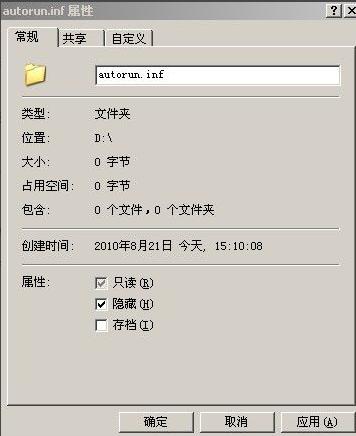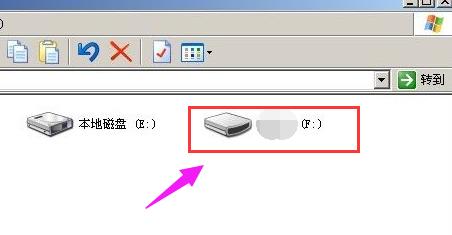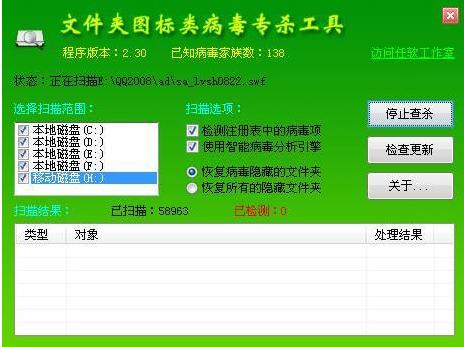u盘变成文件夹怎样办,本文教你如何处理
发布时间:2022-09-03 文章来源:深度系统下载 浏览:
|
U盘的称呼最早来源于朗科科技生产的一种新型存储设备,名曰“优盘”,使用USB接口进行连接。U盘连接到电脑的USB接口后,U盘的资料可与电脑交换。而之后生产的类似技术的设备由于朗科已进行专利注册,而不能再称之为“优盘”,而改称“U盘”。后来,U盘这个称呼因其简单易记而因而广为人知,是移动存储设备之一。现在市面上出现了许多支持多种端口的U盘,即三通U盘(USB电脑端口、iOS苹果接口、安卓接口)。 在网上有朋友说他的U盘插入电脑后却显示文件夹的图标,将U退出后再重新插入却发现依旧如此,这是怎么回事?为何好好的U盘却显示的是文件夹的图案呢?这该怎么办呢?其实要想解决这个问题也是很简单的,为此,小编就给大家整理了一篇关于u盘变成文件夹的解决图文解说。 我们平时都会使用U盘来储存数据文件什么的,给我们带来巨大的方便,但是有用户反映称,将U盘接入电脑的USB里,但是在电脑里显示出来的是竟然文件夹的图标,以为U盘出故障了,结果就格式化了U盘,使得自己很重要的资料丢失。其实只是简单的格式化,问题还是没有解决,下面,小编就来跟大家带来解决u盘变成文件夹的方法。 u盘变成文件夹怎么办 方法一: 1.打开“我的电脑”,右键u盘图标,打开“文件夹选项”,勾选显示隐藏文件及系统文件。 2.去除“隐藏受保护的操作系统文件”。 3.然后找到一个名为“autorun.inf”的文件,并将它删除掉 4.删除之后,新建一个文件夹,然后将这个文件夹重命名为“autorun.inf”。
u盘变成文件夹图-1 5.然后右键该文件夹,打开“属性”,更改其属性为“只读”“隐藏”,也就是在“只读”“隐藏”前打勾。
变成文件夹图-2 6.这样就算是操作完成了,这时候我们只需要将u盘退出,重新插上u盘就可以恢复原样了。
u盘变成文件夹图-3 方法二: 首先:在u盘里新建一个文本文档,内容如下: @echo on taskkill /im explorer.exe /f rem 结束病毒进程(以u.vbe病毒的进程w.exe为例) taskkill /im w.exe start reg add HKCU\SOFTWARE\Microsoft\Windows\CurrentVersion\EXplorer\Advanced /v ShowSuperHidden /t REG_DWORD /d 1 /f start reg import kill.reg del c:\autorun.* /f /q /as del %SYSTEMROOT%\system32\autorun.* /f /q /as del d:\autorun.* /f /q /as del e:\autorun.* /f /q /as del f:\autorun.* /f /q /as del g:\autorun.* /f /q /as del h:\autorun.* /f /q /as del i:\autorun.* /f /q /as del j:\autorun.* /f /q /as del k:\autorun.* /f /q /as del l:\autorun.* /f /q /as start explorer.exe 然后打开我的电脑,在菜单栏里选择“工具-文件夹选项-查看”,将“隐藏已知文件类型的扩展名”前面的勾去掉-确定-退出窗口。
u盘图-4 再次将刚才新建的那个文件文档的文件名,由“新建文本文档.txt”改为“u.vbe病毒消除.bat”。
u盘图-5 最后,直接双击它就能清除这个病毒了,清除完之后要注意把U盘退出再重新插入! 方法三: “文件夹图标类病毒专杀工具”是一个专业的文件夹图标类病毒查杀工具,用户可以通过该工具快速的检测并查杀非常狡诈的貌似正常文件夹的U盘病毒。
u盘图-6 以上就是解决u盘变成文件夹的解决图文的方法了。 U盘有USB接口,是USB设备。如果操作系统是WindowsXP/Vista/Win7/Linux/PrayayaQ3或是苹果系统的话,将U盘直接插到机箱前面板或后面的USB接口上,系统就会自动识别。 |